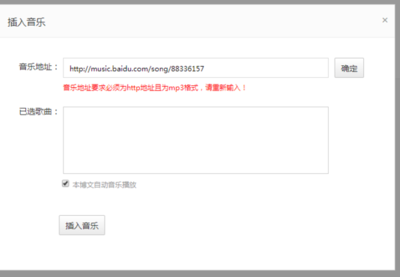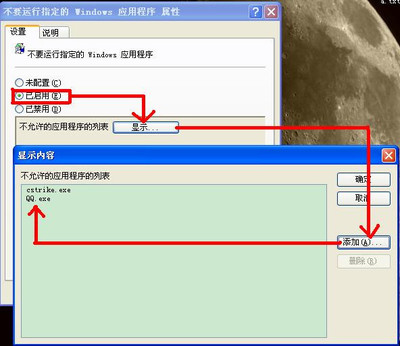在word2010中,有的人说做不出word2003中的艺术字。现在小编就教大家如何在word2010中做上图的艺术字。1、以PPT2010为例,插入上图这种艺术字。(word2010和PPT2010的方法一样)? 点击左上角的插入按钮。
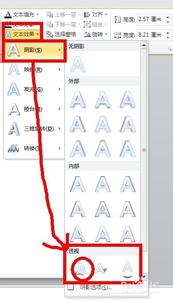
2、点击“插入”后,点击“艺术字”。
如何在word2010制作2003的艺术字_word艺术字
3、点击第四行第三个,输入文字。4、字体、内容和字号自选,以华文行楷为例。
5、选中艺术字然后点击?格式→艺术字样式中的文本效果→点击第一条:阴影→选择透视里面的第一个选项效果如图:6、选中艺术字然后再进入到“格式”里面→点击“文本填充”→点击“渐变”→其他渐变。7、打开以后会出现这么一个窗口。8、点击预设颜色右边的小三角,选择“彩虹出岫”或“彩虹出岫II”(第四行第一个和第四行第二个)这是彩虹出岫:这是彩虹出岫II:9、效果就是这样的(彩虹出岫)这是彩虹出岫II:10、如果觉得这样就可以了,你就可以点击右下角的关闭了;如果你认为不可以,2003的效果不是这样的,那就随我一起设置2003版本完完全全的彩虹出岫。找到“方向”,点击右边的小三角,选择一个方向。(2003版本默认的是图上的,在第一行最后一个,线性向左)11、效果如图:这是彩虹出岫:这是彩虹出岫II:在2010版本里面插入2003版本的艺术字很麻烦吗?现在已经向大家介绍了如何在2010版本的word中插入2003版本的”彩虹出岫“艺术字,以后小编会逐渐发现怎么插入2003版本的各个艺术字,尽请期待!
 爱华网
爱华网